Win10 프린터 드라이버를 설치하는 방법은 무엇입니까? 설치 장소는 어디인가요?
- PHPz앞으로
- 2024-02-09 09:10:311006검색
php 에디터 Yuzai가 Win10 프린터 드라이버 설치 방법과 설치 위치를 소개해드리겠습니다. Windows 10에서 프린터 드라이버를 설치하는 것은 매우 간단하며 몇 가지 간단한 단계만으로 완료할 수 있습니다. 먼저 프린터를 컴퓨터에 연결하고 장치 관리자를 엽니다. 그런 다음 프린터를 마우스 오른쪽 버튼으로 클릭하고 "드라이버 업데이트"를 선택하십시오. 그런 다음 "업데이트된 드라이버 자동 검색"을 선택하십시오. 시스템이 자동으로 최신 드라이버를 검색하여 설치합니다. 설치 위치는 일반적으로 시스템 디스크의 Windows 폴더 아래 System32 폴더에 있는 spoolDRIVERSx64(64비트 시스템인 경우) 또는 spoolDRIVERSx86(32비트 시스템인 경우)이라는 점에 유의할 필요가 있습니다. 이 정보가 모든 사람에게 도움이 되기를 바랍니다!
Win10 프린터 드라이버 설치 위치 소개
1. 바탕화면에서 이 컴퓨터를 마우스 오른쪽 버튼으로 클릭한 후 "속성"을 클릭하세요.
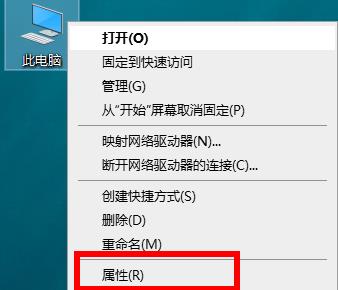
2. 속성 인터페이스로 들어가서 왼쪽의 "장치 관리자"를 클릭하세요.

3. 장치 관리자에서 "인쇄 대기열"을 클릭하세요.

4. 해당 인쇄 장치를 선택하고 마우스 오른쪽 버튼을 클릭한 후 "속성"을 클릭합니다.
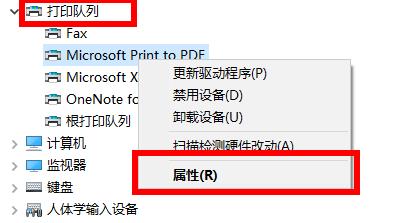
5. 속성 인터페이스에서 "설정" 작업 표시줄을 클릭하고 아래의 "장치 및 프린터 폴더"를 클릭하세요.

6. 마지막으로 프린터 장치를 볼 수 있습니다.
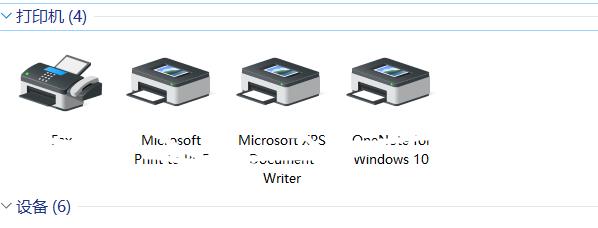
위 내용은 Win10 프린터 드라이버를 설치하는 방법은 무엇입니까? 설치 장소는 어디인가요?의 상세 내용입니다. 자세한 내용은 PHP 중국어 웹사이트의 기타 관련 기사를 참조하세요!

